검색결과 상세 정보
(Propessional)Flash CS4 : adobe+CS3
김경숙
- 책이미지
-
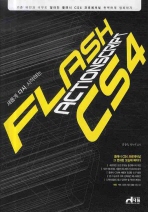
- 서평쓰기
- 서평쓰기
- 책이미지
-
QRcode
- QRcode 사용방법
-
QRcode 사용방법
- QR코드 정의
- 사각형의 가로세로 격자무늬에 다양한 정보를 담고 있는 2차원(매트릭스)형식의 코드로 스마트폰으로 QR코드를 스캔하면 각종 정보를 제공 받을 수 있습니다.
- QR코드 인식프로그램
- 스마트폰 마켓에 들어가면 'QR코드 스캔 프로그램'을 검색해 무료 어플을 다운받아 사용하시면 됩니다.
- 도서정보 QR코드 이용하기
- 도서 상세정보에서 QR코드를 스캔하면, 모바일 웹페이지로 연결되어 해당 도서의 상세정보 및 소장정보 등을 확인 할 수있습니다.

소장정보
- 서비스 이용안내
-
 보존서고도서 신청
보존서고도서 신청 인쇄
인쇄
초록
목차 일부
플래시 CS4에 대한 첫 번째 입문서!
김경숙의 『새롭게 다시 시작하는 플래시 CS4』. 기존 버전에 비해 엄청난 변화를 겪은 플래시 CS4 프로패셔널을 완전하게 정복할 수 있도록 인도한다. 플래시 CS4에 대한 새로운 모션 트위닝 방식은 물론, 새롭게 추가된 기능 등을 중점적으로 다루고 있다.
이 책은 플래시 CS4 입문서다. 가장 먼저 이론...
김경숙의 『새롭게 다시 시작하는 플래시 CS4』. 기존 버전에 비해 엄청난 변화를 겪은 플래시 CS4 프로패셔널을 완전하게 정복할 수 있도록 인도한다. 플래시 CS4에 대한 새로운 모션 트위닝 방식은 물론, 새롭게 추가된 기능 등을 중점적으로 다루고 있다.
이 책은 플래시 CS4 입문서다. 가장 먼저 이론...
목차 전체
플래시 CS4에 대한 첫 번째 입문서!
김경숙의 『새롭게 다시 시작하는 플래시 CS4』. 기존 버전에 비해 엄청난 변화를 겪은 플래시 CS4 프로패셔널을 완전하게 정복할 수 있도록 인도한다. 플래시 CS4에 대한 새로운 모션 트위닝 방식은 물론, 새롭게 추가된 기능 등을 중점적으로 다루고 있다.
이 책은 플래시 CS4 입문서다. 가장 먼저 이론을 설명한 다음, 그것을 바탕으로 플래시 애니메이션을 만드는 방법을 따라하기 형식의 예제를 통해 소개함으로써, 실무에서 효율적으로 사용할 수 있도록 구성했다. ''Tip''을 곁들여 보충적인 설명도 제공한다. ''스페셜 페이지''에서는 플래시 CS4에 대한 유용한 정보를 설명하고 있다.
특히 액션스크립트에서는 불필요한 부분은 빼내고 디자이너가 기본적으로 알고 있어야 할 내용만을 엄선하여 담아냈다. 액션스크립트 1.0부터 3.0까지 다룬다. 부록으로는 예제 파일과 완성 파일을 수록한 CD 1장을 제공하고 있다.
김경숙의 『새롭게 다시 시작하는 플래시 CS4』. 기존 버전에 비해 엄청난 변화를 겪은 플래시 CS4 프로패셔널을 완전하게 정복할 수 있도록 인도한다. 플래시 CS4에 대한 새로운 모션 트위닝 방식은 물론, 새롭게 추가된 기능 등을 중점적으로 다루고 있다.
이 책은 플래시 CS4 입문서다. 가장 먼저 이론을 설명한 다음, 그것을 바탕으로 플래시 애니메이션을 만드는 방법을 따라하기 형식의 예제를 통해 소개함으로써, 실무에서 효율적으로 사용할 수 있도록 구성했다. ''Tip''을 곁들여 보충적인 설명도 제공한다. ''스페셜 페이지''에서는 플래시 CS4에 대한 유용한 정보를 설명하고 있다.
특히 액션스크립트에서는 불필요한 부분은 빼내고 디자이너가 기본적으로 알고 있어야 할 내용만을 엄선하여 담아냈다. 액션스크립트 1.0부터 3.0까지 다룬다. 부록으로는 예제 파일과 완성 파일을 수록한 CD 1장을 제공하고 있다.
목차
목차 일부
PART1플래시 CS4로 떠나는 여행의 시작
section 01 플래시에 대한 이해와 플래시 작업 환경 만들기
플래시의 변화 과정을 알아볼까요?
플래시로 무엇을 할 수 있지.
더 깊이 알고 가세요. Adobe CS4 제품은 어떤 게 있죠?
따라하기 01 플래시 CS4 프로페셔널 시험판 버전 설치와 실행
플래...
section 01 플래시에 대한 이해와 플래시 작업 환경 만들기
플래시의 변화 과정을 알아볼까요?
플래시로 무엇을 할 수 있지.
더 깊이 알고 가세요. Adobe CS4 제품은 어떤 게 있죠?
따라하기 01 플래시 CS4 프로페셔널 시험판 버전 설치와 실행
플래...
목차 전체
PART1플래시 CS4로 떠나는 여행의 시작
section 01 플래시에 대한 이해와 플래시 작업 환경 만들기
플래시의 변화 과정을 알아볼까요?
플래시로 무엇을 할 수 있지.
더 깊이 알고 가세요. Adobe CS4 제품은 어떤 게 있죠?
따라하기 01 플래시 CS4 프로페셔널 시험판 버전 설치와 실행
플래시 CS4 프로페셔널 시험판 버전 다운받기
설치 완료된 플래시 CS4 실행하기
더 깊이 알고 가세요. 시작 화면 이해하기
플래시 완성 파일 불러와 결과 확인해 보기
더 깊이 알고 가세요. 인터넷 익스플로러, MS 메신저는 설치가 끝난 뒤에
스페셜페이지 실력을 높여주는 플래시 도움말과 유용한 강좌
section 02 작업 영역에 대한 이해와 활용
작업 환경에 맞게 화면 구성 빠르게 변경하기
플래시 CS4 화면 구성 알아보기
따라하기 02 작업 영역과 스테이지 크기를 자유롭게 조절하기
필요에 의해 패널 영역 축소/확장시키기
더 깊이 알고 가세요. 모든 패널 숨김/표시 빠르게 하기
작업의 편의를 위해 스테이지 확대/축소하기
더 깊이 알고 가세요. 스테이지 확대/축소와 관련된 명령들
스페셜페이지 문서 표시 속도 향상
section 03 플래시 무비 제작에 도움을 주는 기능들
요소의 위치를 정확히 잡을 수 있도록 도와주는 기능들
안내선 이동과 제거
스테이지에 격자 표시해 요소들을 정확하게 위치시키기
따라하기 03 눈금자와 안내선, 그리고 격자에 대한 이해
눈금자 표시하고 안내선 활용하기
작업 편의를 위해 스테이지에 격자 표시하기
section 04 플래시 무비 무작정 만들고, 플래시와 친해지기
플래시 무비 작업 과정 이해하기
무비 환경 설정에 대한 모든 것
따라하기 04 사각형이 스피드감 있게 움직이는 애니메이션
무비 제작의 시작은 환경설정부터
움직임에 사용되는 요소 만들기
사각형 심볼을 이용한 움직임 만들기
움직이는 요소에 효과 적용하기
실행 파일(*.swf)을 생성하고 HTML 문서 만들기
스페셜페이지 완성된 플래시 무비 파일, 다양한 파일 형식으로 내보내기
section 05 작업의 실행 취소와 재실행으로 작업 시간 단축하기
작업 단계를 원하는 곳으로 빠르게 이동하기
따라하기 05 무비 작업 단계를 자유롭게 이동하기
Undo와 Redo 명령을 사용한 작업 단계 이동
History 패널을 이용한 실행 취소와 재실행
실행 단계를 명령으로 저장해 관리하기
스페셜페이지 현재 웹 페이지에 있는 플래시 무비를 분석하고 싶어요.
PART2 플래시 CS4에서 제공되는 도구들 잘 사용하기
section 06 플래시 무비에 사용되는 요소들 이해하기
비트맵과 벡터에 대한 이해
획과 채움으로 이뤄진 요소들
따라하기 06 분해 된 요소를 그룹으로 묶어 관리하기
그룹 요소를 만드는 방법
더 깊이 알고 가세요. 요소가 겹치는 경우 순서 변경
그룹 요소를 수정하는 방법과 분해하기
section 07 외부에 있는 요소 플래시 무비로 가져오기
이미지, 사운드, 동영상을 불러오는 명령들
라이브러리 패널과 여러 가지 이야기들
따라하기 07 무비 제작에 필요한 이미지들 플래시로 가져와 사용하기
외부에 있는 비트맵 이미지 가져오기
일러스트레이터 파일 플래시 무비로 불러오기
더 깊이 알고 가세요. Import “doll.ai” to Stage 대화상자
포토샵 작업 파일인 PSD 파일 플래시 무비로 가져오기
다른 플래시 파일에 있는 요소 가져와 사용하기
따라하기 08 비트맵 이미지 파일 최적화와 다양한 활용
가져온 이미지 파일 용량 줄이기
더 깊이 알고 가세요. Bitmap Properties 대화상자
불러온 비트맵 이미지 분해해서 사용하기
배경이 투명한 이미지 플래시로 가져오기
section 08 플래시 CS4에 새롭게 추가된 도구들 알아보기
3D Rotation 도구
3D Translation 도구
Spray Brush 도구
SYMBOL
Brush
Deco 도구
Bone 도구
Bind 도구
따라하기 09 플래시 CS4에 새롭게 등장한 도구 사용하기
3D Rotation 도구를 이용해 요소를 3D로 변형하기
Spray Brush 도구를 사용해 캐릭터 스테이지에 뿌리기
Deco 도구를 사용해 일정한 패턴 만들기
Bone 도구를 사용해 뼈대가 있는 무비 만들기
Bind 도구를 사용해 뼈대와 특정 요소를 연결 짖기
section 09 플래시 무비를 화려하게 해주는 색 사용법
색을 사용할 수 있는 곳과 기능 이해하기
따라하기 10 내가 좋아하는 색 만들고 저장해 언제든 가져다 쓰기
새로운 그래디언트 만들기
색상 저장해 다시 사용하기
더 깊이 알고 가세요. Swatches 패널의 옵션 메뉴 알아보기
따라하기 11 Linear 그래디언트와 Radial 그래디언트 활용하기
Linear 그래디언트를 사용해 배경 만들기
더 깊이 알고 가세요. Linear 그래디언트의 변형 조절점
Radial 그래디언트를 사용해 입체감 있는 요소 만들기
더 깊이 알고 가세요. Radial 그래디언트의 변형 조절점
비트맵 이미지를 색으로 사용하기
section 10 원하는 건 무엇이든 그릴 수 있는, 드로잉 관련 도구 알아보기
드로잉과 관련된 속성 패널과 옵션
드로잉 도구들 이해하기
section 11 색상을 가져와 적용하는 방법을 이해하고, 원하는 영역 지우기
색상을 추출한 다음 채워 넣기
따라하기 12 추출한 색상 사용 방법과 지우개 도구 활용법
색상을 추출한 다음 채워 넣기
필요 없는 색상 깨끗하게 지우기
section 12 도구 패널의 가장 기본은 선택, 선택 도구의 다양한 기능
선택 도구를 사용해 요소 선택하기
선택 도구를 사용해 요소 변형시키기
더 깊이 알고 가세요. 선택 도구의 옵션들
따라하기 13 올가미 도구를 이용한 선택 방법 알아보기
올가미 도구를 사용해 자유롭게 영역 선택하기
section 13 변형과 관련된 도구들 알아보기
자유 변형 도구
자유 변형 도구의 옵션들
Transform 패널에 대한 이해
따라하기 14 자유 변형 도구를 사용해 재미있는 문자 만들기
텍스트 분해해서 자유롭게 변형시키기
section 14 단순한 드로잉 도구의 한계를 벗어나 자유롭게 드로잉 하기
펜 도구(Pen Tool)
더 깊이 알고 가세요. 펜 도구와 함께 사용할 수 있는 단축키
앵커 포인트 추가 도구(Add Anchor Point Tool)
앵커 포인트 제거 도구(Delete Anchor Point Tool)
앵커 포인트 변환 도구(Convert Anchor Point Tool)
세부 선택 도구를 이용한 요소 변형
section 15 플래시 애니메이션에 사용되는 텍스트의 모든 것
텍스트 관련 속성 패널의 옵션들 알아보기
따라하기 15 메시지를 정확히 전달하기 위한 텍스트 사용 방법
텍스트 입력과 선명한 텍스트
텍스트에 링크 설정하기
동적으로 텍스트 변경과 입력받기
더 깊이 알고 가세요. 액션스크립트 분석하기
더 깊이 알고 가세요. 액션스크립트 3.0에서는 동작이 되지 않아요.
PART3 플래시 애니메이션과 친해지기
section 16 플래시 애니메이션의 기본 타임라인 이해와 활용
애니메이션의 총 사령관 타임라인
더 깊이 알고 가세요. 타임라인을 작업에 편리하게 설정하기
프레임 관리를 위한 여러 가지 방법들
프레임과 관련된 명령들
따라하기 16 프레임에 요소를 삽입해 재미있는 애니메이션 만들기
무대 위에서 엉덩이를 반복해서 흔드는 포코
프레임 애니메이션을 이용한 캐릭터의 등장 효과
section 17 모션 트위닝의 작업 단계와 다양한 효과 알아보기
모션 트위닝 애니메이션
플래시 CS4의 변화된 모션 트위닝
해적선의 움직임을 자유롭게 변화시키기
이전 버전 방식의 모션 트위닝 적용
따라하기 17 모션 트위닝 애니메이션을 제작하는 단계 따라해 보기
움직임에 사용될 심볼 만들기
심볼을 사용해 모션 트위닝 설정하기
배경을 삽입하고 생명력 늘려주기
더 깊이 알고 가세요. 모션 트위닝 옵션들 알아보기
움직임의 속도를 자유롭게 변경하기
더 깊이 알고 가세요. Custom Ease In/Ease Out 대화상자 이해하기
section 18 에디트 모션을 사용해 고급 효과 만들기
모션 에디터 패널을 사용하는 방법
더 깊이 알고 가세요. 안내선과 수평을 유지하며 트위닝 시키기
모션 에디터 패널 이해하기
따라하기 18 움직임 속도 제어와 필터 적용해 보기
필터 적용과 제거 방법 알아보기
움직임의 속도와 함께 움직이는 경로를 변경하기
더 깊이 알고 가세요. Graph의 곡선 이해하기
section 19 반복되는 움직임에 모션 복사해 사용하기
모션 프리셋에 대한 이해
따라하기 19 모션 프리셋 만들어 저장하기
미리 만들어 진 동작 복사해 모션 프리셋에 저장하기
따라하기 20 플래시의 반복 작업에 사용되는 유용한 도구들
모션 트위닝 복사해 적용하기
더 깊이 알고 가세요. Paste Motion Special 대화상자 이해하기
액션스크립트로 모션 복사해 적용하기
section 20 움직임에 자유가 있는, 쉐이프 트위닝 애니메이션
쉐이프 트위닝 애니메이션
쉐이프 트위닝과 관련된 프로퍼티 패널
따라하기 21 쉐이프 트위닝을 사용해 자연스러운 움직임 예제 만들기
입술이 자연스럽게 움직이며, 말하는 듯한 효과 만들기
따라하기 22 종이가 자연스럽게 펼쳐지고, 이미지가 등장하는 효과
출렁이며 나타나는 배경 만들기
따라하기 23 변화되는 과정을 자신이 원하는 형태로 변경하기
사각형의 움직임 변화 제어 하기
스페셜페이지 어니언 스킨을 사용해 여러 프레임의 움직임을 보며 작업하기
더 깊이 알고 가세요. 타임라인의 어니언 스킨 기능들 알아보기
PART4 플래시 애니메이션의 화려한 조연, 심볼과 필터 이용하기
section 21 플래시 애니메이션의 핵심, 심볼에 대한 이해
심볼의 종류와 이해
심볼을 만드는 두 가지 방법
더 깊이 알고 가세요. Convert to Symbol 대화상자
더 깊이 알고 가세요. 심볼 단계 이동
심볼 수정과 관련된 여러 가지 이야기
심볼을 선택했을 때 표시되는 프로퍼티 패널의 옵션
따라하기 24 코스모스가 하늘에서 비처럼 내리는 무비 만들기
하늘에서 내려오는 코스모스 만들기
비처럼 날리는 코스모스 만들기
따라하기 25 무비클립 심볼에 대한 이해와 활용
포코를 더 빛나게 하는 배경 만들기
무비클립과 모션 트위닝을 사용해 걷는 포코 만들기
따라하기 26 버튼을 쉽게 만들고 활용할 수 있는 버튼 심볼에 대한 이해와 활용
공간이 있는 버튼 심볼 만들기
투명한 버튼을 이용한 사이트 이동
프레임에 무비클립을 삽입해 역동적으로 보이게 설정하기
버튼에 사운드 삽입하기
section 22 한 번의 클릭으로 요소에 멋진 효과를 줄 수 있는 필터
프로퍼티 패널의 필터 속성의 옵션
플래시 CS4에서 제공하는 필터와 옵션들
따라하기 27 필터 기능을 사용해 활용할 수 있는 방법 알아보기
속도감 있는 움직임 만들기
그림자 효과 만들기
설정된 필터를 저장해 필요할 때 가져다 쓰기
PART5 레이어를 알면 더 폭넓은 애니메이션 제작이 가능하다
section 23 타임라인을 더 효과적으로 사용하기 위한 레이어
레이어의 용도
타임라인의 레이어 관리 기능 알아보기
따라하기 28 레이어에 대한 이해와 함께 활용 예제 만들어 보기
레이어 이해를 위한 간단한 샘플
포코의 등장과 함께 블러 효과 적용하기
쇼핑몰 사이트에서 자주 보는 빠른 상품 전환 효과 만들기
section 24 마스크 레이어 애니메이션
마스크 레이어에 대한 이해
마스크 레이어 이해를 위한 가장 심플한 예제
따라하기 29 마스크를 이용한 재미있는 애니메이션 만들기
보이는 영역에 제한을 주는 마스크 만들기
글자위로 빛이 지나가는 효과 만들기
블라인드 효과의 사진전환 효과 만들기
section 25 선을 따라 움직이는 가이드 레이어 애니메이션
가이드 레이어에 대한 이해
가이드 레이어 설정하는 방법 이해하기
따라하기 30 가이드 레이어와 마스크 레이어를 이용한 자동차의 등장
가이드 레이어를 이용한 이미지 전환 효과
PART6 비헤이비어를 사용해 전문가 따라잡기
section 26 프레임 이동 기능을 활용한 상호작용 무비 만들기
비헤이비어에 대한 이해와 환경 설정
비헤이비어를 사용 방법 이해를 위한 간단한 샘플 만들기
비헤이비어 패널에서 제공되는 중요 명령들
따라하기 31 요소를 원하는 곳으로 이동시킬 수 있는 방법 배우기
심볼을 드래그 앤 드롭 가능하도록 설정하기
마우스 커서가 위치한 사진을 제일 위로 위치시키기
더 깊이 알고 가세요. 이벤트에 대한 이해
따라하기 32 원하는 프레임으로 마음대로 이동하는 비헤이비어
프레임을 이동한 다음 정지하는 설정
프레임을 이동한 다음 재생하는 설정
프레임 이름을 이용한 프레임 이동
이동한 프레임을 하나의 웹 페이지 단위로 나누기
무비클립 내부의 프레임 이동을 자유롭게
따라하기 33 플래시에서 만들어 보는 프레젠테이션
갤러리 제작을 위한 환경설정
슬라이드를 추가해 프레젠테이션 만들기
버튼을 누르면 슬라이드 이동하는 비헤이비어 설정하기
스크린 전환 효과 적용하기
스페셜페이지 프레젠테이션 실행 화면 모니터에 가득 채우기
따라하기 34 애니메이션을 더 역동적으로 만들어 주는 비디오 제어
용량이 큰 동영상 파일 실시간으로 다운받아 재생하기
비디오 파일 가져와 편집하고 비헤이비어로 제어하기
보이는 영역과 제어하는 영역 분리하기
따라하기 35 용량이 큰 파일 실시간으로 불러오기
이미지를 실시간으로 불러오는 갤러리 만들기
SWF 파일 실시간으로 불러오기
따라하기 36 눈과 귀에 생명력을 불어 넣을 수 있는 사운드 기본 기능 익히기
외부에 있는 사운드 파일 가져와 배경 음악으로 사용하기
더 깊이 알고 가세요. 사운드 관련 속성 패널 이해하기
라이브러리 패널에 등록된 사운드 재생하기
3.용량이 큰 사운드 파일 실시간으로 로딩하기
PART7 디자이너도 반드시 알고 있어야 하는 액션스크립트 1.0 & 2.0
section 27 액션스크립트에 대한 이해와 액션스크립트 경험하기
액션스크립트 버전에 대한 이해
액션스크립트를 이해를 돕기 위한 간단한 애니메이션
더 깊이 알고 가세요. 명령의 끝을 의미하는 세미콜론(;)
액션 패널의 각 구성 알아보기
따라하기 37 스크립트 창에 액션을 삽입할 수 있는 방법 알아보기
일반모드에서 액션 삽입해 결과 확인
더 깊이 알고 가세요. 액션스크립트 삽입하는 방법
전문가모드에서 액션 삽입해 결과 확인
액션스크립트를 삽입할 수 있는 곳 알아보기
section 28 액션스크립트에서 가장 필수인 이벤트와 이벤트 핸들러
이벤트와 이벤트 핸들러에 대한 이해
이벤트 핸들러에 발생하는 이벤트 이해
콜백 이벤트 모델에 대한 이해
콜백 이벤트 모델 사용을 위해 알아야 할 내용들
따라하기 38 이벤트 핸들러와 이벤트를 이용한 애니메이션 제작
캐릭터를 드래그 할 수 있는 액션스크립트
마우스 커서와 마우스 커서를 따라 다니는 캐릭터
캐릭터의 회전을 제어하는 콜백 이벤트 모델
여러 개의 요소에 콜백 이벤트 핸들러 적용하기
더 깊이 알고 가세요. 액션스크립트를 설명하는 주석(Comments)
section 29 무비클립 심볼을 알면 나도 전문 액션스크립터
무비클립에서 제공하는 속성 이해하기
무비클립에서 제공하는 메소드 이해하기
플래시에서 제공되는 액션들 알아보기
따라하기 39 무비클립 속성과 메소드를 사용해 애니메이션 만들기
버튼을 누르면 프레임 이동하는 효과 만들기
실시간으로 이미지 파일 불러와 표시하는 갤러리 만들기
메소드를 사용해 꽃가루가 날리는 효과 만들기
스페셜페이지 전체 무비 또는 무비의 일부분을 프린트하기
section 30 액션스크립트 전문가로 가기 위한 기본지식
데이터 관리의 필수, 변수와 상수에 대한 이해
너무도 많은 연산자, 정확하게 배우고 이해하자
반복되는 작업을 획기적으로 줄여주는 반복문
인공지능 프로그래밍을 만들기 위한 조건문
명령들을 하나의 그룹으로 묶는 함수 알아보기
많은 데이터 처리를 편리하게 해주는 배열
PART8 디자이너가 반드시 알고 있어야 할 액션스크립트 3.0
section 31 액션스크립트 3.0을 더욱 강력하게 만드는 이벤트
액션스크립트 3.0의 이벤트 핸들러와 이벤트들
section 32 액션스크립트 3.0의 핵심, 클래스 이해하기
액션스크립트 3.0 무작정 클래스와 친해지기
클래스를 사용해 인사말을 표시하는 코드 작정하기
패키지에 대한 이해와 환경 설정
클래스의 구조 이해하기
클래스를 더 깊이 알고 가자.
부모가 되는 클래스로부터 상속받기
상속받은 기능을 새롭게 바꾸기
기본이 되는 메소드를 정의한 인터페이스
특별한 기능을 갖고 있는 메소드
section 33 클래스 사용을 위한 세 가지 방법 알아보기
Linkage 속성을 사용한 클래스 적용 방법
더 깊이 알고 가세요. 변화된 무비클립 속성
플래시 작업 파일에 클래스를 바로 적용시키는 방법
import 구문을 사용해 클래스 연결시키는 방법
section 34 디스플레이 프로그램에 대한 이해
스테이지의 상속 관계
section 01 플래시에 대한 이해와 플래시 작업 환경 만들기
플래시의 변화 과정을 알아볼까요?
플래시로 무엇을 할 수 있지.
더 깊이 알고 가세요. Adobe CS4 제품은 어떤 게 있죠?
따라하기 01 플래시 CS4 프로페셔널 시험판 버전 설치와 실행
플래시 CS4 프로페셔널 시험판 버전 다운받기
설치 완료된 플래시 CS4 실행하기
더 깊이 알고 가세요. 시작 화면 이해하기
플래시 완성 파일 불러와 결과 확인해 보기
더 깊이 알고 가세요. 인터넷 익스플로러, MS 메신저는 설치가 끝난 뒤에
스페셜페이지 실력을 높여주는 플래시 도움말과 유용한 강좌
section 02 작업 영역에 대한 이해와 활용
작업 환경에 맞게 화면 구성 빠르게 변경하기
플래시 CS4 화면 구성 알아보기
따라하기 02 작업 영역과 스테이지 크기를 자유롭게 조절하기
필요에 의해 패널 영역 축소/확장시키기
더 깊이 알고 가세요. 모든 패널 숨김/표시 빠르게 하기
작업의 편의를 위해 스테이지 확대/축소하기
더 깊이 알고 가세요. 스테이지 확대/축소와 관련된 명령들
스페셜페이지 문서 표시 속도 향상
section 03 플래시 무비 제작에 도움을 주는 기능들
요소의 위치를 정확히 잡을 수 있도록 도와주는 기능들
안내선 이동과 제거
스테이지에 격자 표시해 요소들을 정확하게 위치시키기
따라하기 03 눈금자와 안내선, 그리고 격자에 대한 이해
눈금자 표시하고 안내선 활용하기
작업 편의를 위해 스테이지에 격자 표시하기
section 04 플래시 무비 무작정 만들고, 플래시와 친해지기
플래시 무비 작업 과정 이해하기
무비 환경 설정에 대한 모든 것
따라하기 04 사각형이 스피드감 있게 움직이는 애니메이션
무비 제작의 시작은 환경설정부터
움직임에 사용되는 요소 만들기
사각형 심볼을 이용한 움직임 만들기
움직이는 요소에 효과 적용하기
실행 파일(*.swf)을 생성하고 HTML 문서 만들기
스페셜페이지 완성된 플래시 무비 파일, 다양한 파일 형식으로 내보내기
section 05 작업의 실행 취소와 재실행으로 작업 시간 단축하기
작업 단계를 원하는 곳으로 빠르게 이동하기
따라하기 05 무비 작업 단계를 자유롭게 이동하기
Undo와 Redo 명령을 사용한 작업 단계 이동
History 패널을 이용한 실행 취소와 재실행
실행 단계를 명령으로 저장해 관리하기
스페셜페이지 현재 웹 페이지에 있는 플래시 무비를 분석하고 싶어요.
PART2 플래시 CS4에서 제공되는 도구들 잘 사용하기
section 06 플래시 무비에 사용되는 요소들 이해하기
비트맵과 벡터에 대한 이해
획과 채움으로 이뤄진 요소들
따라하기 06 분해 된 요소를 그룹으로 묶어 관리하기
그룹 요소를 만드는 방법
더 깊이 알고 가세요. 요소가 겹치는 경우 순서 변경
그룹 요소를 수정하는 방법과 분해하기
section 07 외부에 있는 요소 플래시 무비로 가져오기
이미지, 사운드, 동영상을 불러오는 명령들
라이브러리 패널과 여러 가지 이야기들
따라하기 07 무비 제작에 필요한 이미지들 플래시로 가져와 사용하기
외부에 있는 비트맵 이미지 가져오기
일러스트레이터 파일 플래시 무비로 불러오기
더 깊이 알고 가세요. Import “doll.ai” to Stage 대화상자
포토샵 작업 파일인 PSD 파일 플래시 무비로 가져오기
다른 플래시 파일에 있는 요소 가져와 사용하기
따라하기 08 비트맵 이미지 파일 최적화와 다양한 활용
가져온 이미지 파일 용량 줄이기
더 깊이 알고 가세요. Bitmap Properties 대화상자
불러온 비트맵 이미지 분해해서 사용하기
배경이 투명한 이미지 플래시로 가져오기
section 08 플래시 CS4에 새롭게 추가된 도구들 알아보기
3D Rotation 도구
3D Translation 도구
Spray Brush 도구
SYMBOL
Brush
Deco 도구
Bone 도구
Bind 도구
따라하기 09 플래시 CS4에 새롭게 등장한 도구 사용하기
3D Rotation 도구를 이용해 요소를 3D로 변형하기
Spray Brush 도구를 사용해 캐릭터 스테이지에 뿌리기
Deco 도구를 사용해 일정한 패턴 만들기
Bone 도구를 사용해 뼈대가 있는 무비 만들기
Bind 도구를 사용해 뼈대와 특정 요소를 연결 짖기
section 09 플래시 무비를 화려하게 해주는 색 사용법
색을 사용할 수 있는 곳과 기능 이해하기
따라하기 10 내가 좋아하는 색 만들고 저장해 언제든 가져다 쓰기
새로운 그래디언트 만들기
색상 저장해 다시 사용하기
더 깊이 알고 가세요. Swatches 패널의 옵션 메뉴 알아보기
따라하기 11 Linear 그래디언트와 Radial 그래디언트 활용하기
Linear 그래디언트를 사용해 배경 만들기
더 깊이 알고 가세요. Linear 그래디언트의 변형 조절점
Radial 그래디언트를 사용해 입체감 있는 요소 만들기
더 깊이 알고 가세요. Radial 그래디언트의 변형 조절점
비트맵 이미지를 색으로 사용하기
section 10 원하는 건 무엇이든 그릴 수 있는, 드로잉 관련 도구 알아보기
드로잉과 관련된 속성 패널과 옵션
드로잉 도구들 이해하기
section 11 색상을 가져와 적용하는 방법을 이해하고, 원하는 영역 지우기
색상을 추출한 다음 채워 넣기
따라하기 12 추출한 색상 사용 방법과 지우개 도구 활용법
색상을 추출한 다음 채워 넣기
필요 없는 색상 깨끗하게 지우기
section 12 도구 패널의 가장 기본은 선택, 선택 도구의 다양한 기능
선택 도구를 사용해 요소 선택하기
선택 도구를 사용해 요소 변형시키기
더 깊이 알고 가세요. 선택 도구의 옵션들
따라하기 13 올가미 도구를 이용한 선택 방법 알아보기
올가미 도구를 사용해 자유롭게 영역 선택하기
section 13 변형과 관련된 도구들 알아보기
자유 변형 도구
자유 변형 도구의 옵션들
Transform 패널에 대한 이해
따라하기 14 자유 변형 도구를 사용해 재미있는 문자 만들기
텍스트 분해해서 자유롭게 변형시키기
section 14 단순한 드로잉 도구의 한계를 벗어나 자유롭게 드로잉 하기
펜 도구(Pen Tool)
더 깊이 알고 가세요. 펜 도구와 함께 사용할 수 있는 단축키
앵커 포인트 추가 도구(Add Anchor Point Tool)
앵커 포인트 제거 도구(Delete Anchor Point Tool)
앵커 포인트 변환 도구(Convert Anchor Point Tool)
세부 선택 도구를 이용한 요소 변형
section 15 플래시 애니메이션에 사용되는 텍스트의 모든 것
텍스트 관련 속성 패널의 옵션들 알아보기
따라하기 15 메시지를 정확히 전달하기 위한 텍스트 사용 방법
텍스트 입력과 선명한 텍스트
텍스트에 링크 설정하기
동적으로 텍스트 변경과 입력받기
더 깊이 알고 가세요. 액션스크립트 분석하기
더 깊이 알고 가세요. 액션스크립트 3.0에서는 동작이 되지 않아요.
PART3 플래시 애니메이션과 친해지기
section 16 플래시 애니메이션의 기본 타임라인 이해와 활용
애니메이션의 총 사령관 타임라인
더 깊이 알고 가세요. 타임라인을 작업에 편리하게 설정하기
프레임 관리를 위한 여러 가지 방법들
프레임과 관련된 명령들
따라하기 16 프레임에 요소를 삽입해 재미있는 애니메이션 만들기
무대 위에서 엉덩이를 반복해서 흔드는 포코
프레임 애니메이션을 이용한 캐릭터의 등장 효과
section 17 모션 트위닝의 작업 단계와 다양한 효과 알아보기
모션 트위닝 애니메이션
플래시 CS4의 변화된 모션 트위닝
해적선의 움직임을 자유롭게 변화시키기
이전 버전 방식의 모션 트위닝 적용
따라하기 17 모션 트위닝 애니메이션을 제작하는 단계 따라해 보기
움직임에 사용될 심볼 만들기
심볼을 사용해 모션 트위닝 설정하기
배경을 삽입하고 생명력 늘려주기
더 깊이 알고 가세요. 모션 트위닝 옵션들 알아보기
움직임의 속도를 자유롭게 변경하기
더 깊이 알고 가세요. Custom Ease In/Ease Out 대화상자 이해하기
section 18 에디트 모션을 사용해 고급 효과 만들기
모션 에디터 패널을 사용하는 방법
더 깊이 알고 가세요. 안내선과 수평을 유지하며 트위닝 시키기
모션 에디터 패널 이해하기
따라하기 18 움직임 속도 제어와 필터 적용해 보기
필터 적용과 제거 방법 알아보기
움직임의 속도와 함께 움직이는 경로를 변경하기
더 깊이 알고 가세요. Graph의 곡선 이해하기
section 19 반복되는 움직임에 모션 복사해 사용하기
모션 프리셋에 대한 이해
따라하기 19 모션 프리셋 만들어 저장하기
미리 만들어 진 동작 복사해 모션 프리셋에 저장하기
따라하기 20 플래시의 반복 작업에 사용되는 유용한 도구들
모션 트위닝 복사해 적용하기
더 깊이 알고 가세요. Paste Motion Special 대화상자 이해하기
액션스크립트로 모션 복사해 적용하기
section 20 움직임에 자유가 있는, 쉐이프 트위닝 애니메이션
쉐이프 트위닝 애니메이션
쉐이프 트위닝과 관련된 프로퍼티 패널
따라하기 21 쉐이프 트위닝을 사용해 자연스러운 움직임 예제 만들기
입술이 자연스럽게 움직이며, 말하는 듯한 효과 만들기
따라하기 22 종이가 자연스럽게 펼쳐지고, 이미지가 등장하는 효과
출렁이며 나타나는 배경 만들기
따라하기 23 변화되는 과정을 자신이 원하는 형태로 변경하기
사각형의 움직임 변화 제어 하기
스페셜페이지 어니언 스킨을 사용해 여러 프레임의 움직임을 보며 작업하기
더 깊이 알고 가세요. 타임라인의 어니언 스킨 기능들 알아보기
PART4 플래시 애니메이션의 화려한 조연, 심볼과 필터 이용하기
section 21 플래시 애니메이션의 핵심, 심볼에 대한 이해
심볼의 종류와 이해
심볼을 만드는 두 가지 방법
더 깊이 알고 가세요. Convert to Symbol 대화상자
더 깊이 알고 가세요. 심볼 단계 이동
심볼 수정과 관련된 여러 가지 이야기
심볼을 선택했을 때 표시되는 프로퍼티 패널의 옵션
따라하기 24 코스모스가 하늘에서 비처럼 내리는 무비 만들기
하늘에서 내려오는 코스모스 만들기
비처럼 날리는 코스모스 만들기
따라하기 25 무비클립 심볼에 대한 이해와 활용
포코를 더 빛나게 하는 배경 만들기
무비클립과 모션 트위닝을 사용해 걷는 포코 만들기
따라하기 26 버튼을 쉽게 만들고 활용할 수 있는 버튼 심볼에 대한 이해와 활용
공간이 있는 버튼 심볼 만들기
투명한 버튼을 이용한 사이트 이동
프레임에 무비클립을 삽입해 역동적으로 보이게 설정하기
버튼에 사운드 삽입하기
section 22 한 번의 클릭으로 요소에 멋진 효과를 줄 수 있는 필터
프로퍼티 패널의 필터 속성의 옵션
플래시 CS4에서 제공하는 필터와 옵션들
따라하기 27 필터 기능을 사용해 활용할 수 있는 방법 알아보기
속도감 있는 움직임 만들기
그림자 효과 만들기
설정된 필터를 저장해 필요할 때 가져다 쓰기
PART5 레이어를 알면 더 폭넓은 애니메이션 제작이 가능하다
section 23 타임라인을 더 효과적으로 사용하기 위한 레이어
레이어의 용도
타임라인의 레이어 관리 기능 알아보기
따라하기 28 레이어에 대한 이해와 함께 활용 예제 만들어 보기
레이어 이해를 위한 간단한 샘플
포코의 등장과 함께 블러 효과 적용하기
쇼핑몰 사이트에서 자주 보는 빠른 상품 전환 효과 만들기
section 24 마스크 레이어 애니메이션
마스크 레이어에 대한 이해
마스크 레이어 이해를 위한 가장 심플한 예제
따라하기 29 마스크를 이용한 재미있는 애니메이션 만들기
보이는 영역에 제한을 주는 마스크 만들기
글자위로 빛이 지나가는 효과 만들기
블라인드 효과의 사진전환 효과 만들기
section 25 선을 따라 움직이는 가이드 레이어 애니메이션
가이드 레이어에 대한 이해
가이드 레이어 설정하는 방법 이해하기
따라하기 30 가이드 레이어와 마스크 레이어를 이용한 자동차의 등장
가이드 레이어를 이용한 이미지 전환 효과
PART6 비헤이비어를 사용해 전문가 따라잡기
section 26 프레임 이동 기능을 활용한 상호작용 무비 만들기
비헤이비어에 대한 이해와 환경 설정
비헤이비어를 사용 방법 이해를 위한 간단한 샘플 만들기
비헤이비어 패널에서 제공되는 중요 명령들
따라하기 31 요소를 원하는 곳으로 이동시킬 수 있는 방법 배우기
심볼을 드래그 앤 드롭 가능하도록 설정하기
마우스 커서가 위치한 사진을 제일 위로 위치시키기
더 깊이 알고 가세요. 이벤트에 대한 이해
따라하기 32 원하는 프레임으로 마음대로 이동하는 비헤이비어
프레임을 이동한 다음 정지하는 설정
프레임을 이동한 다음 재생하는 설정
프레임 이름을 이용한 프레임 이동
이동한 프레임을 하나의 웹 페이지 단위로 나누기
무비클립 내부의 프레임 이동을 자유롭게
따라하기 33 플래시에서 만들어 보는 프레젠테이션
갤러리 제작을 위한 환경설정
슬라이드를 추가해 프레젠테이션 만들기
버튼을 누르면 슬라이드 이동하는 비헤이비어 설정하기
스크린 전환 효과 적용하기
스페셜페이지 프레젠테이션 실행 화면 모니터에 가득 채우기
따라하기 34 애니메이션을 더 역동적으로 만들어 주는 비디오 제어
용량이 큰 동영상 파일 실시간으로 다운받아 재생하기
비디오 파일 가져와 편집하고 비헤이비어로 제어하기
보이는 영역과 제어하는 영역 분리하기
따라하기 35 용량이 큰 파일 실시간으로 불러오기
이미지를 실시간으로 불러오는 갤러리 만들기
SWF 파일 실시간으로 불러오기
따라하기 36 눈과 귀에 생명력을 불어 넣을 수 있는 사운드 기본 기능 익히기
외부에 있는 사운드 파일 가져와 배경 음악으로 사용하기
더 깊이 알고 가세요. 사운드 관련 속성 패널 이해하기
라이브러리 패널에 등록된 사운드 재생하기
3.용량이 큰 사운드 파일 실시간으로 로딩하기
PART7 디자이너도 반드시 알고 있어야 하는 액션스크립트 1.0 & 2.0
section 27 액션스크립트에 대한 이해와 액션스크립트 경험하기
액션스크립트 버전에 대한 이해
액션스크립트를 이해를 돕기 위한 간단한 애니메이션
더 깊이 알고 가세요. 명령의 끝을 의미하는 세미콜론(;)
액션 패널의 각 구성 알아보기
따라하기 37 스크립트 창에 액션을 삽입할 수 있는 방법 알아보기
일반모드에서 액션 삽입해 결과 확인
더 깊이 알고 가세요. 액션스크립트 삽입하는 방법
전문가모드에서 액션 삽입해 결과 확인
액션스크립트를 삽입할 수 있는 곳 알아보기
section 28 액션스크립트에서 가장 필수인 이벤트와 이벤트 핸들러
이벤트와 이벤트 핸들러에 대한 이해
이벤트 핸들러에 발생하는 이벤트 이해
콜백 이벤트 모델에 대한 이해
콜백 이벤트 모델 사용을 위해 알아야 할 내용들
따라하기 38 이벤트 핸들러와 이벤트를 이용한 애니메이션 제작
캐릭터를 드래그 할 수 있는 액션스크립트
마우스 커서와 마우스 커서를 따라 다니는 캐릭터
캐릭터의 회전을 제어하는 콜백 이벤트 모델
여러 개의 요소에 콜백 이벤트 핸들러 적용하기
더 깊이 알고 가세요. 액션스크립트를 설명하는 주석(Comments)
section 29 무비클립 심볼을 알면 나도 전문 액션스크립터
무비클립에서 제공하는 속성 이해하기
무비클립에서 제공하는 메소드 이해하기
플래시에서 제공되는 액션들 알아보기
따라하기 39 무비클립 속성과 메소드를 사용해 애니메이션 만들기
버튼을 누르면 프레임 이동하는 효과 만들기
실시간으로 이미지 파일 불러와 표시하는 갤러리 만들기
메소드를 사용해 꽃가루가 날리는 효과 만들기
스페셜페이지 전체 무비 또는 무비의 일부분을 프린트하기
section 30 액션스크립트 전문가로 가기 위한 기본지식
데이터 관리의 필수, 변수와 상수에 대한 이해
너무도 많은 연산자, 정확하게 배우고 이해하자
반복되는 작업을 획기적으로 줄여주는 반복문
인공지능 프로그래밍을 만들기 위한 조건문
명령들을 하나의 그룹으로 묶는 함수 알아보기
많은 데이터 처리를 편리하게 해주는 배열
PART8 디자이너가 반드시 알고 있어야 할 액션스크립트 3.0
section 31 액션스크립트 3.0을 더욱 강력하게 만드는 이벤트
액션스크립트 3.0의 이벤트 핸들러와 이벤트들
section 32 액션스크립트 3.0의 핵심, 클래스 이해하기
액션스크립트 3.0 무작정 클래스와 친해지기
클래스를 사용해 인사말을 표시하는 코드 작정하기
패키지에 대한 이해와 환경 설정
클래스의 구조 이해하기
클래스를 더 깊이 알고 가자.
부모가 되는 클래스로부터 상속받기
상속받은 기능을 새롭게 바꾸기
기본이 되는 메소드를 정의한 인터페이스
특별한 기능을 갖고 있는 메소드
section 33 클래스 사용을 위한 세 가지 방법 알아보기
Linkage 속성을 사용한 클래스 적용 방법
더 깊이 알고 가세요. 변화된 무비클립 속성
플래시 작업 파일에 클래스를 바로 적용시키는 방법
import 구문을 사용해 클래스 연결시키는 방법
section 34 디스플레이 프로그램에 대한 이해
스테이지의 상속 관계






 태그가 저장되었습니다.
태그가 저장되었습니다.  태그저장 중 오류가 발생하였습니다. 재시도 하십시오.
태그저장 중 오류가 발생하였습니다. 재시도 하십시오.  대출/예약/연장
대출/예약/연장 희망도서 신청
희망도서 신청 Cinema Click
Cinema Click 세미나실 예약
세미나실 예약
서평 (0 건)
*주제와 무관한 내용의 서평은 삭제될 수 있습니다.
서평 제목에는 특수기호 사용을 제한합니다.
서평추가